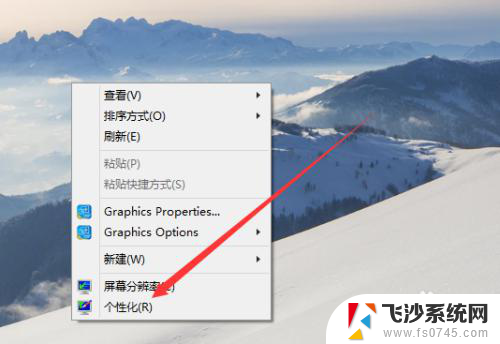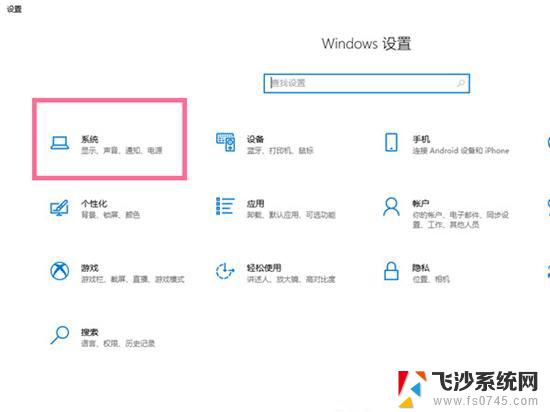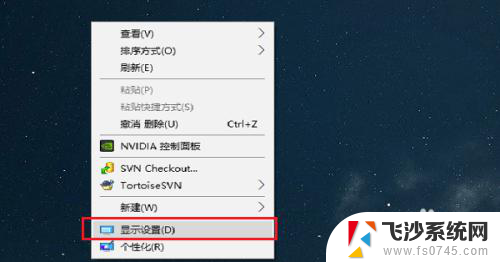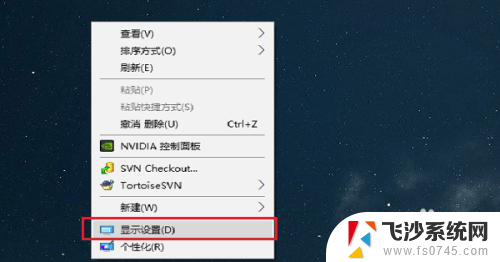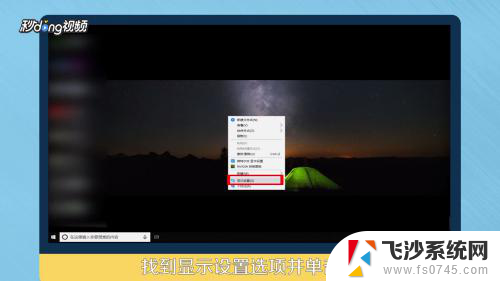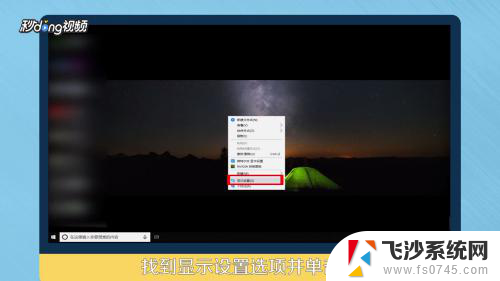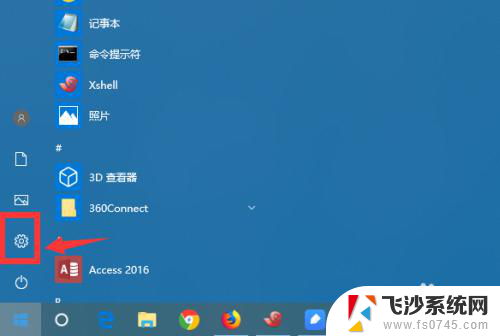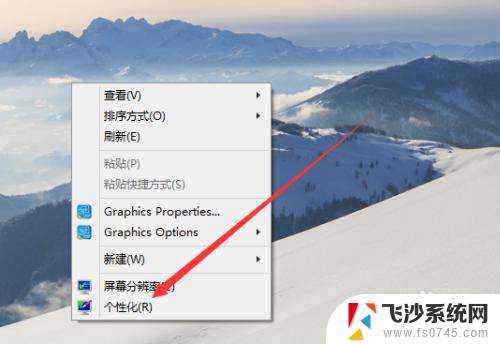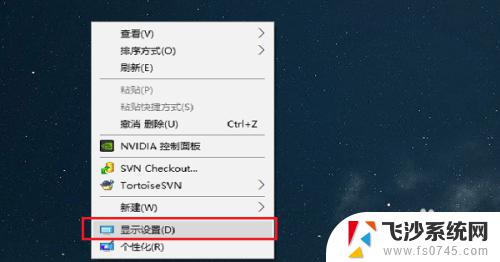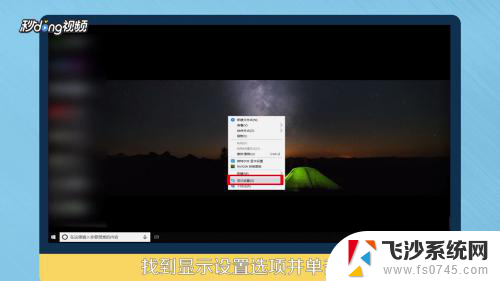电脑休眠后锁屏设置 win10怎样调整电脑锁屏和睡眠时间
更新时间:2024-04-17 11:10:41作者:xtyang
在使用电脑时,我们经常会遇到电脑休眠后自动锁屏的情况,而在Windows 10系统中,我们可以通过调整电脑的锁屏和睡眠时间来更好地管理电脑的使用。通过合理设置电脑的休眠和锁屏时间,不仅可以保护个人隐私和数据安全,还可以节省电脑的能耗,延长电脑的使用寿命。下面就让我们一起来了解一下在Win10系统中如何调整电脑的锁屏和睡眠时间。
步骤如下:
1.打开电脑之后,我们点击左下角的开始选项
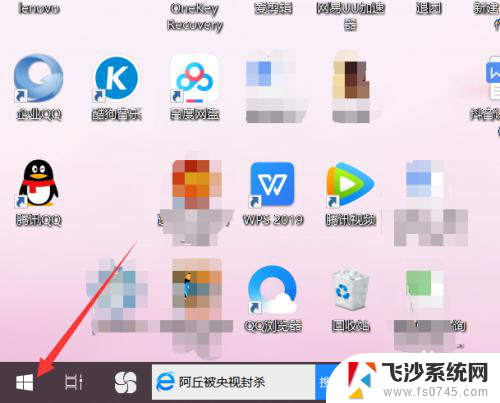
2.开始选项打开之后,在左下角可以找到设置
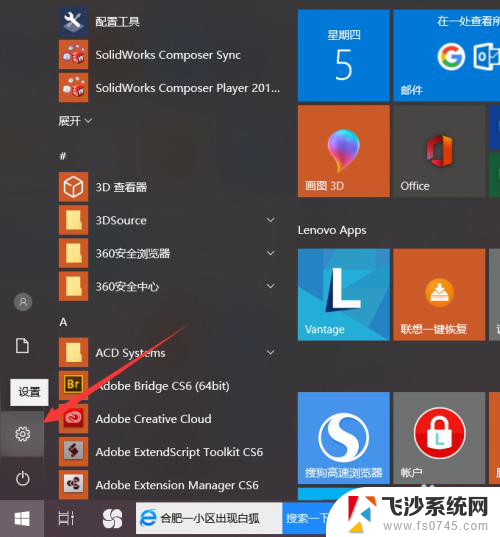
3.打开设置之后,我们选择第一项系统设置
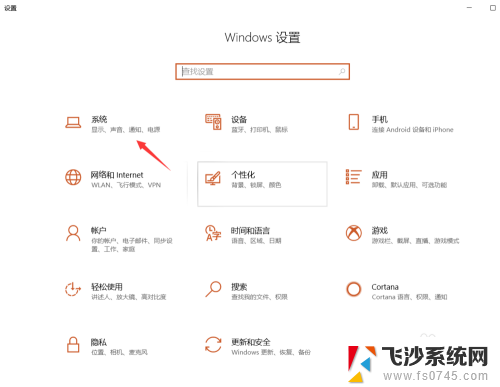
4.进入系统设置之后,在左侧可以找到电源和睡眠
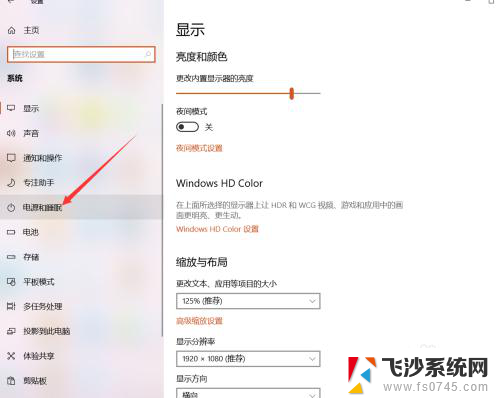
5.点开电源和睡眠之后,在右侧即可不同条件下的设置锁屏和睡眠的时间
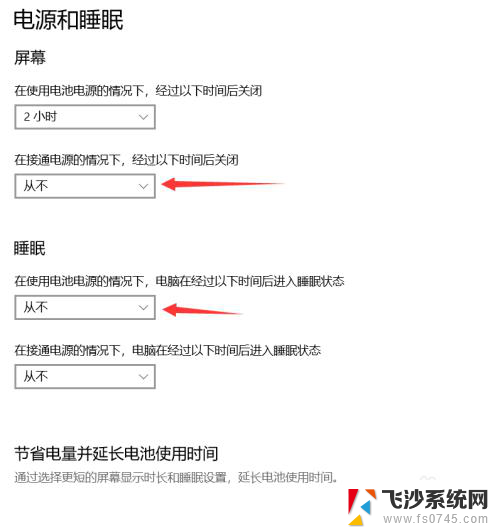
以上就是电脑休眠后锁屏设置的全部内容,希望这些方法能对遇到相同情况的朋友们有所帮助,大家可以参考这些方法来处理问题。